Flash Cs4在界面上与其上一个版本CS3总体来说并没有特别大的区别,在工具菜单中添加了 3d工具
3d工具 deco工具
deco工具 骨骼工具。针对mc添加了一个动画编辑器,脚本语言没有变化,主要针对新版本中的3d功能以及骨骼工具做了相对的试用,下面是具体的示例。
骨骼工具。针对mc添加了一个动画编辑器,脚本语言没有变化,主要针对新版本中的3d功能以及骨骼工具做了相对的试用,下面是具体的示例。
一、3d工具的体验和实例
CS4没有3dmax等3d软件强大的建模工具,但是在cs4中提供了一个z轴的概念,那么在flash这个开发环境下就从原来的2维环境拓展到一个有限的3维环境。说到有限是有原因的,因为虽然有z轴但是所有的结构还是建立在图层这个基础之上的,那么就存在上下层的关系,而图层本身是基于2维。这里就遇到一个问题,当一个3d模型转动的时候他原有的上下层关系发生变化,而cs4并没有建模工具。所谓的模型也是用几个面拼凑出来的,这样的话逻辑关系就出现了问题,原本应该是在下的面却依然显示在最上一层(图层原因)。
下面我们用6张同样尺寸的图片来构建一个正方体,首先从外部导入6张图片尺寸为100dpi:
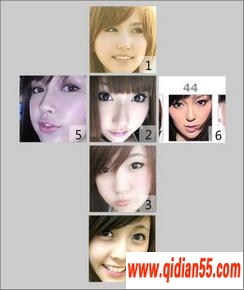
图1
将这6张图片放入一个mc当中命名为“box”。每一张图片都是这个“box” 立方体的一个面,将每张图片单独创建成一个mc,然后分别进行其坐标设置(x,y,z)轴:
将图片1的设置成(0,0,0),图片2为(0,0,100)如图:

图2
图片3利用3d旋转工具将其Y轴旋转90度设置成(0,0,0),如图:

图3
同样图片4利用3d旋转工具将其Y轴旋转90度设置为(100,0,0):

图4
图片5利用3d旋转工具将其X轴旋转90度成(0,0,0),图片6利用3d旋转工具将其X轴旋转90度成(0,100,0),如图:

图5
这样一个简单的立方体模型就算做好了。
将“box”这个mc拖入主场景时间轴中第一桢在时间轴的第50桢插入桢并且创建补件动画,点选最后一桢也就是50桢在动画编辑器里面调整对应的属性就可以得到想要的效果,这里调整Y轴的旋转角度为360度即旋转一周得到下面的动画3d-box:
电脑术语解释大全,Flash CS4 3D工具和骨骼工具体验及实例